Paskutinį kartą atnaujinta 2024 m. lapkričio 13 d.
Patikimi dokumentai yra failai, kurie buvo pažymėti kaip patikimi įgalinant juose aktyvųjį turinį.
Pažymėjus failą kaip patikimą, aktyvusis turinys (makrokomandos, "ActiveX" valdikliai, duomenų ryšiai ir t. t.) atidaromas be pranešimų juostos įspėjimo. Atidarant patikimą dokumentą, nėra raginimo, net jei buvo įtrauktas naujas aktyvusis turinys arba pakeičiamas esamas aktyvusis turinys. Tačiau raginimas rodomas, jei failas buvo perkeltas nuo tada, kai paskutinį kartą pasitikėjote failu.
Patikimas dokumentas neatsidaro apsaugotu rodiniu. Todėl pasitikėkite dokumentu tik tada, jei pasitikite failo šaltiniu.
Pastaba: Jei atidarėte failą apsaugotu rodiniu, kuriame nėra aktyviojo turinio, ir įgalinote redagavimą, failas yra patikimas ir nebeatsidaro apsaugotu rodiniu. Tačiau jei faile yra aktyviojo turinio, išjungtam aktyviajam turiniui skirta pranešimo juosta bus rodoma tol, kol įgalinsite turinį. Aktyvusis turinys nėra automatiškai įgalinamas, kai išeinate iš apsaugoto rodinio.
Patikimų dokumentų kūrimas
Atidarius naują failą, kuriame yra aktyviojo turinio (duomenų ryšių, makrokomandų ir t. t.), rodoma pranešimų juosta, nes aktyviajame turinyje gali būti virusų ir kitų saugos grėsmių, galinčių pakenkti kompiuteriui arba organizacijos tinklui.

Tačiau, jei pasitikite failo šaltiniu arba žinote, kad aktyvusis turinys yra saugus (pvz., makrokomandą pasirašė patikimas leidėjas), galite įgalinti failo aktyvųjį turinį pasirinkdami mygtuką Įgalinti turinį . Taip dokumentas tampa patikimu dokumentu. Iš naujo atidarius failą, pranešimų juosta nebus rodoma.
Dėmesio: Niekada neįjunkite turinio dokumente, jei nesate tikri, ką ši makrokomanda daro. Kenkėjiškas makrokomandas dažnai naudoja programišiai kenkėjiškoms programoms platinti.
Kai kurių failų negalima padaryti patikimais dokumentais
Yra situacijų, kai negalite failo padaryti patikimu dokumentu. Pvz., vienas ar keli aktyviojo turinio tipai išjungti bandant atidaryti failą. Aktyvusis turinys gali būti išjungtas, jei:
-
Sistemos administratorius nustatė saugos strategiją, pagal kurią jūsų organizacijoje išjungiamas tam tikro tipo aktyvusis turinys (pvz., Išjungti visas makrokomandas nepranešus). Tokiu atveju, jei atidarote failą su makrokomandomis ir duomenų ryšiais, failas negali būti patikimas, nes makrokomandos išjungiamos atidarius failą.
-
Pakeitėte vieno ar kelių aktyviojo turinio tipų patikimumo centro parametrus.
Norėdami peržiūrėti saugos parametrus, pasirinkite skirtuką Failas> Parinktys > patikimumo centrą, tada spustelėkite Patikimumo centro parametrai. Daugiau informacijos ieškokite skyriuje Patikimumo centro parinkčių ir parametrų peržiūra.
-
Failas atidarytas iš nesaugios vietos, pvz., laikinojo internetinio aplanko (TIF) ar aplanko Temp.
-
Jūsų sistemos administratorius išjungė priemonę tinklo vietose ar visose vietose.
-
Failas, kurį norite padaryti patikimą, yra šablonas, pvz., failai su plėtiniu .dot, .dotx ar .dotm.
Naudodami šiuos failus, spustelėkite Įgalinti visą turinį, kad įgalintumėte aktyvųjį turinį vienam seansui. Ši parinktis įgalina turinį tik vienam kartui. Iš naujo atidarius failą, rodoma pranešimų juosta.
Toliau pateiktas pavyzdys yra srities Saugos įspėjimas vaizdas, kai failu negalima pasitikėti.
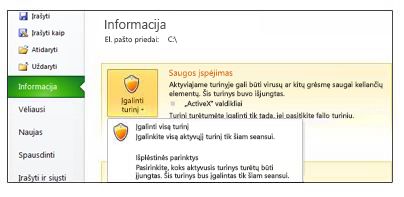
Pasitikėjimas tinkle esančiais dokumentais
Būkite atsargūs prieš pasitikėdami tinkle esančiais dokumentais, nes kiti asmenys gali piktavališkai pakeisti tinkle esančius failus ir pakeisti juose esantį aktyvųjį turinį. Norėdami sumažinti saugos pavojų tikimybę, pasitikėkite failais tik tinklo vietoje, kurią valdo arba sukūrė sistemos administratorius.
Kai bandote tinklo vietoje esantį failą padaryti patikimu, atsidaro dialogo langas Saugos įspėjimas. Dialogo lange galite pasirinkti Neberodyti šio pranešimo , tada dialogo langas nepasirodys dar kartą. Be to, galite išjungti funkciją dialogo lange Saugos įspėjimas pasirinkdami Ne.
Patikimų dokumentų priemonės išjungimas tinklo vietose
Patikimumo centre galite išjungti patikimų dokumentų funkciją tinklo vietose.
-
Pasirinkite skirtuką Failas .
-
Pasirinkite Parinktys.
-
Pasirinkite Patikimumo centras, tada – Patikimumo centro parametrai.
-
Pasirinkite Patikimi dokumentai.
-
Išvalykite žymės langelį Pasitikėti visais tinklo dokumentais.
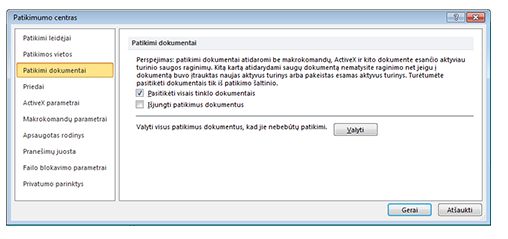
Patikimų dokumentų parametrų peržiūra ar modifikavimas patikimumo centre
Galite peržiūrėti ar pakeisti patikimų dokumentų parametrus patikimumo centre. Galima įjungti arba išjungti galimybę kurti patikimus dokumentus, kuri apsaugo jūsų kompiuterį ir jūsų organizacijos tinklą nuo aktyviajame turinyje galinčio būti kenkėjiško kodo.
-
Pasirinkite skirtuką Failas .
-
Pasirinkite Parinktys.
-
Pasirinkite Patikimumo centras, tada – Patikimumo centro parametrai.
-
Pasirinkite Patikimi dokumentai.
-
Pažymėkite norimus patikimus dokumentus.
Patikimų dokumentų parametrų paaiškinimas
-
Pasitikėti visais tinklo dokumentais. Naudojant tinklo vietose esančius failus neberodomas dialogo langas Saugos įspėjimas.
-
Išjungti patikimus dokumentus. Kiekvieną kartą atidarius failus atidaromas dialogo langas Saugos įspėjimas.
-
Valyti visus patikimus dokumentus, kad jie nebebūtų patikimi Pasirinkite, jei norite panaikinti dokumentų, kuriais anksčiau pasitikėjote, sąrašą.










